MT4で取引履歴(損益計算書)を確認する方法についてまとめています。
✔ 今月の取引履歴ってどうやってみるの?
✔ 確定申告するために必要な書類はどう入手しますか?
こんな疑問にお応えします。
この記事では、スマホ版・PC版でそれぞれ、取引履歴を確認する手順を説明します。
私たちが普段MT4で取引しているFXの収支をまとめた情報は、こんな時に便利です。
- トレードの振り返り
- 週/月の収益確認
- 確定申告用の書類作成
早速行きましょう!
【手順書】MT4で取引履歴を確認する方法
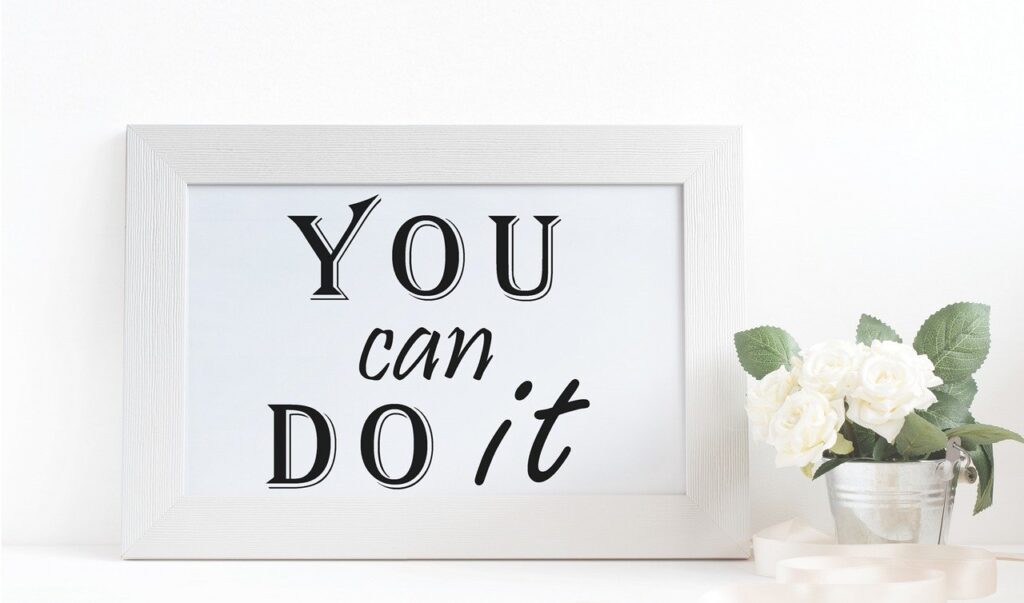
スマホ版・PC版でそれぞれ、取引履歴を確認する手順を説明します。
補足:確定申告用に取引履歴を印刷したい場合はPC版をご覧ください。
スマホ版
スマホのMT4で取引履歴を確認します。(画面はiPhoneです)
MT4アプリを開き、画面下の「履歴」をタップ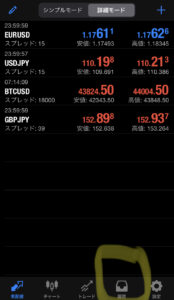
次に右上にある「カスタム」をタップ
続いて、指定したい期間の日付をセットします。
(今回は2021年6月1日~6月30日)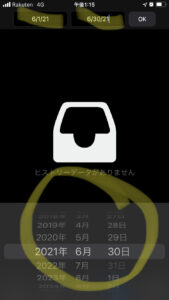
最後に右の「OK」をタップ
取引履歴が表示されます。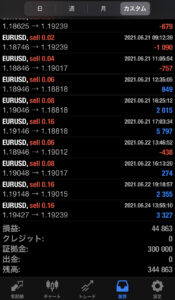
◆項目の見方
・損益:取引の収支
・クレジット:FX会社からのボーナス
・証拠金:入金した資金
・出金:出金した金額
・残高:証拠金の合計
*すべて指定した期間中の合計です。
2021年6月1日~6月30日でどれくらい利益がでているかを確認したい時は、「損益」の項目を見ます。
*例は自動売買パッケージAGEHa(アゲハ)の運用益です。
関連記事:【AGEHa(アゲハ)とは?】FXの資産運用スタートをサポートします
PC版
PCのMT4で取引履歴を確認しましょう。
MT4アプリを開き、口座にログインした状態からスタートします。
「口座履歴」をクリック
「時間」の辺りを「右クリック」
「期間のカスタム設定」クリックして進みます。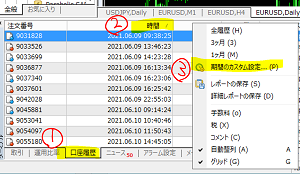
期間を設定します。
「開始」「終了」の日付を選択
下にある「OK」をクリックします。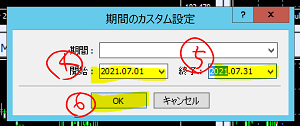
指定して機関の取引履歴が表示されます。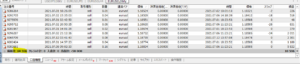
◆項目の見方
・損益:取引の収支
・クレジット:FX会社からのボーナス
・証拠金:入金した資金
・出金:出金した金額
・残高:証拠金の合計
*すべて指定した期間中の合計です。
2021年7月1日~7月30日でどれくらい利益がでているか確認したい時には「損益」の項目を見ます。
*例は自動売買パッケージAGEHa(アゲハ)の運用益です。
関連記事:【AGEHa(アゲハ)とは?】FXの資産運用スタートをサポートします
確定申告に使うFXの取引履歴
FXで年間の収益がでたら、次の年の2-3月頃に確定申告が必要になります。(国内FX会社を使っている場合は、損益がでていても確定申告しておくことがおすすめ)
確定申告に使う書類を用意するための手順は3つです。
- 年間の取引履歴を見る
- データをPCに保存する
- 印刷する
順番に書いていきます。
*履歴の保存/印刷にはPCが必要です。
年間の取引履歴を見る方法
※基本手にはPC版で書いた方法と同じで順です。
まず期間を指定して「OK」をクリック
(2021年1月初め~2021年12月末)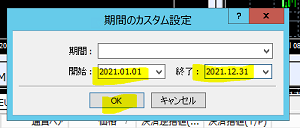
年間の取引履歴が表示されます。
データを保存する
表示された取引履歴のまま「右クリック」して、
レポートの保存をクリックします。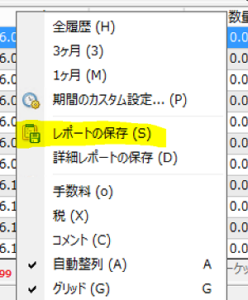
保存先に「デスクトップ」を指定
ファイルの種類はそのまま
「保存」をクリックします。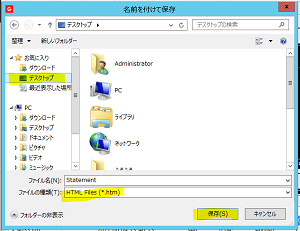
デスクトップにファイルが保存されます。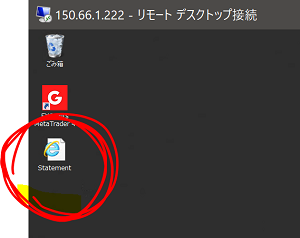
保存したデータを印刷する
デスクトップに保存したファイルをダブルクリックで開きます。
開いたファイル上で「右クリック」
印刷をクリックします。
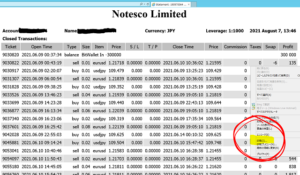
ご自身のプリンターを選択して印刷します。
VPS上でMT4を使っている時の印刷について
ここまで実践してみると、こんな状態になる方がいるかもしれません。
✔ VPSでFX運用しているので、家のプリンターが接続できないです…
確かに、自動売買システムを使っている多くの方は、VPS上でシステムを設定しています。
データを保存するところまで出来ても、印刷できない!
ご安心を。
そんなときは保存したデータを自分のパソコンへ送信しましょう。
◆方法としては2つあります。
- (Gmailなど)Emailにデータを添付して、自分へ送信。家のパソコンでメールを受け取り、自分のPCに保存後、印刷。
- ・クラウドストレージ(G Drive, iCloud, One Drive, etc…)にデータを保存。家のパソコンで開き直して、自分のPCに保存後、印刷。
VPSという名前がついていますが、中身はWindowsのパソコンと同じです。画面下のツールバーからインターネットを開き、メールしたり、クラウドストレージにデータを保存したりすることができます。
確定申告に使う情報|年間の損益
確定申告の際に必要な数字がこちら。
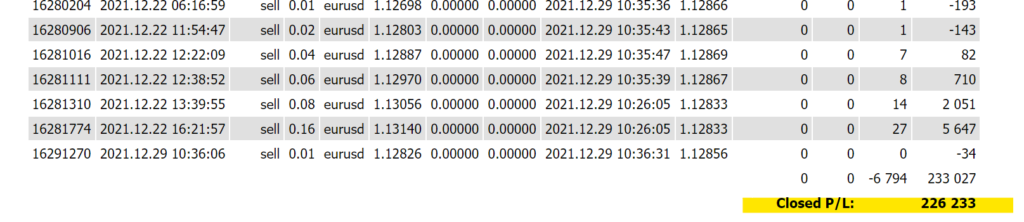
「Closed P/L」があなたの年間確定損益総額となりますので、この数字を申告します。取引履歴は該当の年の1月1日~12月31日と日付を指定して印刷したものを使用します。
給与所得者なら20万円、それ以外だと38万円を超えた収益があれば確定申告します。
注意としては、同じFX会社でも複数口座持っている場合、全ての口座の合計した損益を申告します。
また、複数の海外業者でトレードしている方は、これも全ての口座の合計した損益を申告します。
忘れないようにしましょうね。
・・・
こんなところで以上になります。
確定申告のために取引履歴を出す場合はPCが必要ですね。直前になって慌てないように準備しておきましょう。
万が一、PCが用意できない時はLINEからご相談ください。では!
